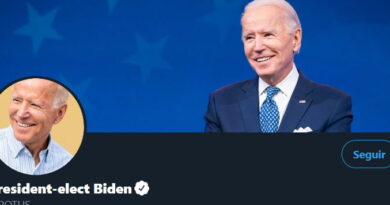Cómo grabar llamadas en un iPhone

A pesar de que es probable que nunca en tu vida te veas en la necesidad de grabar una llamada telefónica, hay situaciones en las que conservar el registro de una conversación podría resultar útil. Y aunque no necesitas ser un genio para saber hacerlo, grabar llamadas en un iPhone sin duda es un poco más complejo que pedir comida a domicilio o hacer una captura de pantalla, y necesitas saber lo que haces. Seleccionamos las mejores aplicaciones disponibles en la App Store y otros dispositivos complementarios que también son bastante útiles para este fin.

Hemos explorado internet en busca de las mejores grabadoras de llamadas para tu iPhone, probando algunos métodos y aplicaciones diferentes, y hemos creado esta lista. Solo asegúrate de mantener todo dentro de los maros legales.
Nota: existen leyes federales y estatales relacionadas con la grabación de llamadas telefónicas. Sin embargo, como regla general, no deberías encontrarte con ningún problema legal si obtienes el consentimiento verbal para la grabación. Algunos estados requieren solo el consentimiento de una parte, sin embargo, recomendamos verificar tus leyes estatales o locales si necesitas más aclaraciones e información.
También te podría interesar
Con una aplicación de iPhone
Cuando se trata de grabar llamadas entrantes y salientes, deberás usar algo que no sea Google Voice. No hay muchas opciones gratuitas, pero, afortunadamente, hay más de unas pocas opciones si estás dispuesto a desembolsar unos pocos dólares. Hemos probado bastantes alternativas y, en base a lo que hemos visto hasta ahora, creemos que las siguientes son las mejores.
Consejo profesional: el sitio web GetHuman es una gran solución para grabar llamadas de servicio al cliente. Permite notificar a una compañía específica que deseas que un representante te contacte.
Rev Call Recorder (gratis)
Esta aplicación gratuita te permite grabar las llamadas entrantes y salientes en tu iPhone, siempre que tengas un número de teléfono de los Estados Unidos para registrarte.
Aquí no hay costos ocultos ni de suscripción, no tienes un límite en la duración o el número de conversaciones que puede grabar, y la calidad suele ser decente. Funciona al configurar una llamada de tres vías, por lo que debe fusionarse en la línea de grabación, pero es bastante fácil de hacer y puedes descargar el archivo de audio luego y hacer lo que quieras con él. Rev también ofrece un servicio de transcripción por $1 dólar por minuto, que es manejado por traductores humanos para una precisión superior.
TapeACall Pro ($11 dólares)
Si no te importa gastar algo de dinero por adelantado por una buena aplicación, elige TapeACall Pro. Por solo $11 dólares, obtendrás una cantidad ilimitada de tiempo de grabación de llamadas, independientemente de a quién o dónde estés llamando. El precio cambió recientemente y la tarifa es más confusa. La renovación cuesta $30 dólares anuales para grabaciones ilimitadas
Funciona de forma un poco diferente que las otras dos enumeradas aquí. Para las llamadas entrantes, inicia una grabación al poner en pausa a quienquiera que estés hablando, y luego abre la aplicación y pulsa el botón de grabación. Una vez que hayas hecho eso, la llamada se fusionará y se almacenará con un servicio de grabación remota.
Para las llamadas salientes, abre la aplicación, toca el registro, luego llama a cualquiera y fusiona la llamada. A diferencia de otros servicios, TapeACall Pro no notifica a la otra parte que estás grabando la conversación. Cuando termines de grabar, podrás acceder al archivo de audio almacenado directamente en tu teléfono inteligente.
Call Recorder Pro ($10 dólares)
Puedes grabar llamadas entrantes o salientes con esta aplicación, pero requiere que configures una llamada tripartita poniendo tu llamada en espera, marcando la grabadora a través de la aplicación y luego fusionando las llamadas, lo que lo hace todo un tanto engorroso. Fuera de eso, graba las llamadas que ya están en progreso con bastante facilidad. Se trata de un servicio confiable que simplifica la administración de tus grabaciones y puedes descargarlas y compartirlas a través de SMS, correo electrónico, Dropbox u otras aplicaciones. La tarifa de $10 dólares te dará 300 minutos, pero también puedes comprar 150 minutos por $5 dólares o 30 minutos por $1 dólar.
IntCall Call Recorder
Con una de las tarifas de pago por minuto más baratas, IntCall Call Recorder podría ser la mejor opción dependiendo del país específico al que llames. Te permite realizar y grabar llamadas nacionales o internacionales, registrarlas completamente y guardarlas en tu teléfono. Tu proveedor debe tener una red GSM y permitir llamadas en espera y en conferencia. La aplicación funciona con sistema de prepago o a medida que vas usando el servicio y realiza las llamadas a través de VoIP, por lo que tendrás que estar conectado a una red wifi para usarla. El precio de cada llamada se calcula por destino y minuto. Una versión dedicada se llama Call Recorder Pay As You Go. También puedes obtener una suscripción semanal. Se pueden comprar minutos adicionales por $5, $10 o $20 dólares, y el costo por minuto varía en cada país. Definitivamente, recomendamos consultar la lista de precios antes de comprar cualquier producto, pero se puede llegar a la mayoría de los países por 10¢ o 20¢ el minuto.
Usando Google Voice
Sorprendentemente, Google Voice, además de ayudarte a filtrar las llamadas no deseadas, registrará las llamadas entrantes sin costo para ti. El único inconveniente es que Google no permite grabar llamadas salientes, sino que solo las entrantes, y tendrás que transferir tu número de teléfono a Google para obtener acceso a la función de grabación.

Para empezar a grabar las llamadas entrantes con Google Voice en iOS 13, primero debes configurar una cuenta. Pero eso es fácil: dirígete a voice.google.com y sigue las instrucciones. Una vez que tu cuenta esté en funcionamiento, el siguiente paso es habilitar la grabación de llamadas, para que puedas grabar la conversación como un archivo MP3.
Paso 1: dirígete a la página de Google Voice.
Paso 2: haz clic en el icono de tres puntos que hay el menú de la izquierda y selecciona Opciones o Configuración en el menú resultante.
Paso 3: desplázate hacia abajo hasta la sección Llamadas y asegúrate de que las opciones de llamadas entrantes están activadas.

Si deseas escuchar las llamadas grabadas en tu iPhone, deberás descargar la aplicación de Google Voice. Con esta app, podrás grabar las llamadas entrantes presionando el número “4” en el teclado de tu teléfono durante la llamada. Asegúrate de contestar el teléfono en la aplicación usando tu número de teléfono de Google Voice y no la aplicación de teléfono nativa de iPhone. Esto activa una voz automatizada que notifica a ambas partes que la llamada se está grabando. Para detener la grabación, toca el “4” nuevamente o finaliza la llamada como lo haría normalmente. Después de detener la grabación, Google guardará automáticamente la conversación para que la escuches más tarde.Si deseas escuchar las llamadas grabadas en tu iPhone, deberás descargar la aplicación Google Voice.
Si todo está configurado correctamente, verás la conversación grabada en las pestañas Llamadas y Correo de voz. Para escuchar la conversación, toca la flecha y suba el volumen.

También recibirás un correo electrónico que te dirigirá a la conversación en el navegador.
Con una grabadora de voz externa

La última opción sería adquirir una grabadora de voz diseñada para enchufarse directamente al conector de 3.5 milímetros de tu teléfono inteligente o bien a través de Bluetooth. Productos como el micrófono Olympus TP-8 Telephone Pick-up ($14 dólares), un audífono que te graba tanto a ti como a la persona que llama, hará el trabajo sin problemas. Si tienes un iPhone más reciente, probablemente necesites usar un adaptador para el puerto Lightning para conectar tus audífonos. Probablemente quieras considerar el dispositivo de grabación RecorderGear PR200 Bluetooth, si deseas algo inalámbrico o si buscas algo de mayor calidad que se conecte a través del puerto de audífonos, podrías explorar la grabadora Digital Voice Recorder de Techerifc ($70 dólares usada).
*Actualizado el 11 de septiembre de 2020 por Aron Covaliu.
Recomendaciones del editor